Ja tiek parādīts kļūdas ziņojumsNeizdevās izveidot savienojumu ar Windows pakalpojumu“Datorā parasts lietotājs nevar pierakstīties ierīcē, ja administrators vispirms nav atrisinājis problēmu. Vienkārši izpildiet šos vienkāršos labojumus savā datorā, un problēma tiks ātri atrisināta.
Fix-1 Pārbaudiet, vai darbojas nepieciešamie pakalpojumi vai nav
Daži svarīgi pakalpojumi ir ļoti nepieciešami, lai jūsu sistēma darbotos pareizi. Pārbaudiet, vai tie darbojas automātiski vai nē
1. Nospiediet Windows taustiņš + R kopā, lai palaistu Palaist logu datorā.
2. Lai piekļūtu Pakalpojumi lietderība, ielīmējiet šo rindu Palaist un noklikšķiniet uz “labi“.
pakalpojumi.msc

3. In Pakalpojumi logs jums ir nepieciešams dubultklikšķi uz “COM + notikumu sistēma”, Lai piekļūtu tās īpašībām.
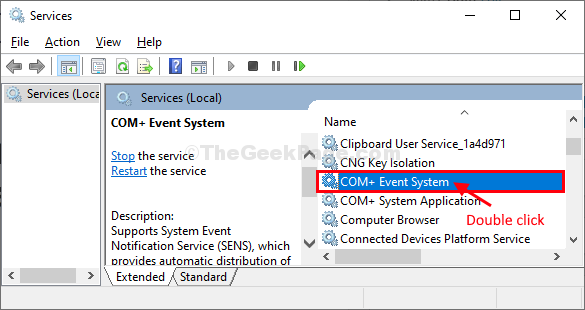
4. Kad COM + notikumu sistēmas rekvizīti parādās logs, noklikšķiniet uz ‘Startēšanas veids:Un izvēlieties “Automātiski”Nolaižamajā sarakstā.
5. Nākamais solis ietver pārbaudiPakalpojuma statuss:‘. Ja tas ir 'apstājās', klikšķiniet uz "Sākt”, Lai sāktu pakalpojumu datorā.
6. Pēc tam secīgi noklikšķiniet uz “PiesakiesUn pēc tam uz “labi“.
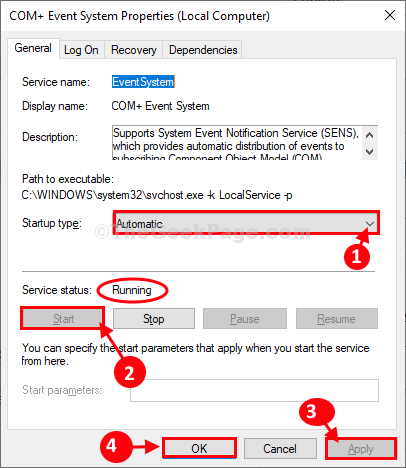
7. Tādā pašā veidā ritiniet uz leju un pēc tam dubultklikšķi uz “Sistēmas notikumu paziņošanas dienests“.
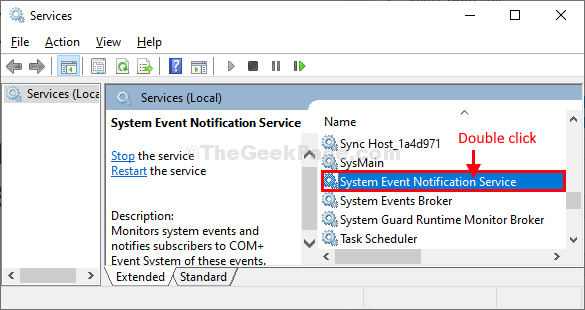
8. In Sistēmas notikumu paziņošanas pakalpojuma īpašības logā noklikšķiniet uz ‘Startēšanas veids:Un atlasiet “Automātiski”, Lai automatizētu pakalpojumu.
9. Klikšķiniet uz "Sākt”, Ja tas vēl nav sācies (pārbaudietPakalpojuma statuss‘).
10. Pēdējā solī noklikšķiniet uz “Piesakies" un "labi”, Lai piemērotu modifikāciju un saglabātu izmaiņas savā datorā.
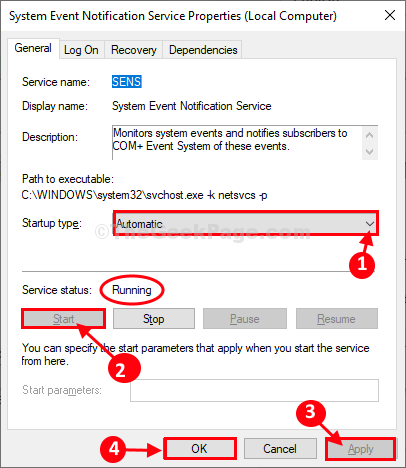
Aizvērt Pakalpojumi logs.
Pārstartējiet datorā un pārbaudiet, vai kļūdas ziņojums joprojām tiek parādīts vai nav.
Ja kļūda joprojām pastāv, dodieties uz nākamo labojumu.
Fix-2 Atiestatiet Winsock no CMD-
1. Sākumā noklikšķiniet uz Windows ikonas un ierakstiet “cmd“.
2. Tad ar peles labo pogu noklikšķiniet uz “Komandu uzvedne”, Kas parādīsies meklēšanas rezultātos. Pēc tam noklikšķiniet uz “Izpildīt kā administratoram”, Lai atvērtu CMD termināli ar administratora tiesībām.

3. Uzrakstiet šo komandu CMD logā un nospiediet Enter lai atiestatītu Windows Socket API (īsumā Winsock).
netsh winsock reset
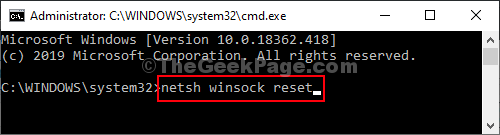
Pārstartējiet datorā un pārbaudiet, vai problēma joprojām pastāv.
Pēc datora pārstartēšanas pārbaudiet kļūdu.
Jūsu problēma būtu jāatrisina.


